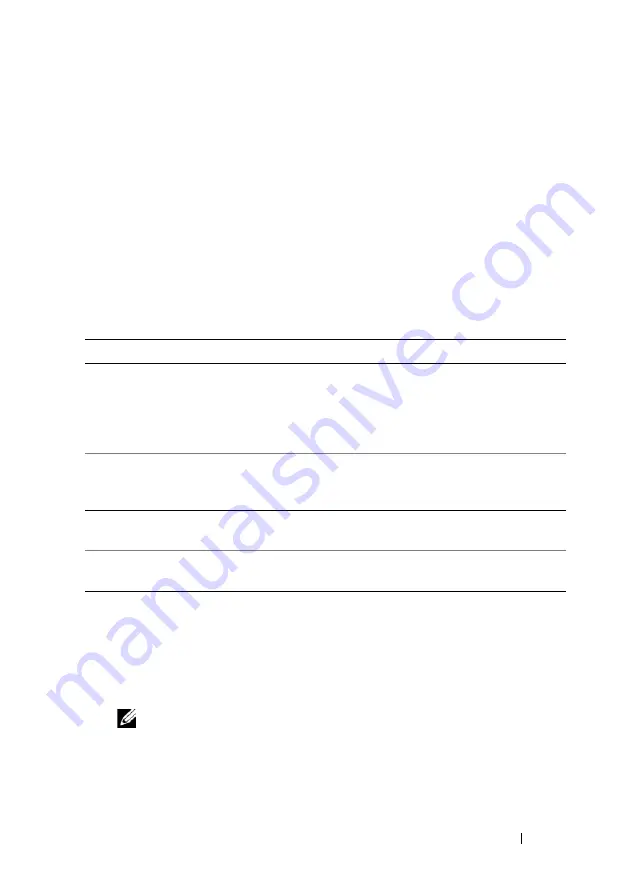
Guida di consultazione rapida
303
5
Digitare
1
per avviare il menu e premere <Invio> per procedere.
6
Selezionare
Run the 32 Bit Dell Diagnostics
(Esegui Dell Diagnostics a 32 bit)
dall’elenco numerato. Se sono elencate più versioni, selezionare quella
appropriata per il proprio computer.
7
Alla visualizzazione della schermata
Main Menu
(Menu principale) di
Dell Diagnostics, scegliere il tipo di verifica da eseguire.
Menu principale di Dell Diagnostics
1
Dopo il caricamento del programma Dell Diagnostics e la comparsa della
schermata
Main
Menu
(Menu principale), fare clic sul pulsante relativo
all’opzione desiderata.
2
Se si riscontra un problema durante una verifica, appare un messaggio che
visualizza il codice di errore e la descrizione del problema. Annotare il codice
di errore e la descrizione del problema e seguire le istruzioni visualizzate.
Se non è possibile risolvere la condizione di errore, contattare la Dell
(consultare "Come contattare la Dell" nella
Guida dell'utente
).
N.B.
Il Numero di servizio per il computer si trova nella parte superiore di
ciascuna schermata di verifica. Se si contatta la Dell, il personale del
supporto tecnico richiederà all'utente il Numero di servizio.
Opzione
Funzione
Express Test
Esegue una verifica veloce delle periferiche. L'esecuzione di
questa prova richiede in genere da 10 a 20 minuti e non richiede
interazione da parte dell'utente. Si consiglia di eseguire
Express
Test
per primo, per aumentare la probabilità di individuare
rapidamente il problema.
Extended Test
Esegue una verifica approfondita delle periferiche. L’esecuzione
di questa prova richiede in genere almeno un’ora e l’utente
dovrà rispondere periodicamente ad alcune domande.
Custom Test
Esegue la verifica di una periferica specifica. È possibile
personalizzare le prove che si desidera eseguire.
Symptom Tree
Elenca i sintomi più comuni riscontrati e consente di selezionare
una verifica in base al sintomo del problema che si sperimenta.
Содержание Precision T5400
Страница 1: ...w w w d e l l c o m s u p p o r t d e l l c o m Dell Precision T5400 Quick Reference Guide Model DCTA ...
Страница 4: ...4 Contents ...
Страница 60: ...60 Index ...
Страница 61: ...w w w d e l l c o m s u p p o r t d e l l c o m Dell Precision T5400 Naslaggids Model DCTA ...
Страница 64: ...64 Inhoud Dell Diagnostics Dell diagnostiek 100 Problemen oplossen 103 Index 121 ...
Страница 74: ...74 Naslaggids ...
Страница 126: ...126 Index ...
Страница 127: ...w w w d e l l c o m s u p p o r t d e l l c o m Dell Precision T5400 Guide de référence rapide Modèle DCTA ...
Страница 130: ...130 Table des matières Dell Diagnostics 166 Dépannage 169 Index 187 ...
Страница 140: ...140 Guide de référence rapide ...
Страница 186: ...186 Guide de référence rapide ...
Страница 192: ...192 Index ...
Страница 193: ...w w w d e l l c o m s u p p o r t e u r o d e l l c o m Dell Precision T5400 Kurzanleitung Modell DCTA ...
Страница 196: ...196 Inhalt Hardware Problembehandlung 233 Dell Diagnostics 234 Fehlerbehebung 237 Stichwortverzeichnis 257 ...
Страница 207: ...Kurzanleitung 207 ...
Страница 256: ...256 Kurzanleitung ...
Страница 262: ...262 Stichwortverzeichnis ...
Страница 263: ...w w w d e l l c o m s u p p o r t d e l l c o m Dell Precision T5400 Guida di consultazione rapida Modello DCTA ...
Страница 266: ...266 Sommario Dell Diagnostics 301 Risoluzione dei problemi 304 Indice analitico 323 ...
Страница 276: ...276 Guida di consultazione rapida ...
Страница 328: ...328 Indice analitico ...
Страница 329: ...w w w d e l l c o m s u p p o r t d e l l c o m Dell Precision T5400 Guía de referencia rápida Modelo DCTA ...
Страница 332: ...332 Contenido Dell Diagnostics 369 Solución de problemas 372 Índice 389 ...
Страница 342: ...342 Guía de referencia rápida ...
Страница 394: ...394 Índice ...
















































